Hvernig á að taka upp myndbönd með tónlist í spilun á iPhone

Ef þú vilt bakgrunnstónlist í myndböndin þín, eða nánar tiltekið, taka upp lagið sem spilar sem bakgrunnstónlist myndbandsins, þá er mjög auðveld lausn.
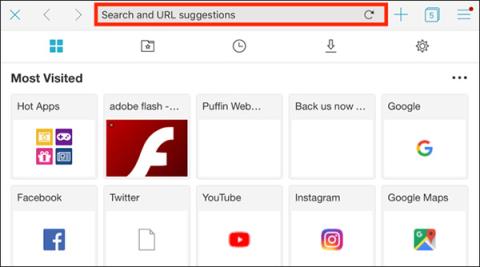
Hefur þú einhvern tíma rekist á Flash þegar þú spilar leiki eða notar það til að hafa samskipti við vefsíður? Hins vegar verður Adobe Flash aldrei opinberlega stutt á iOS tækjum. Hér er hvernig á að fá aðgang að Adobe Flash á iPhone og iPad.
Hvað er Adobe Flash?
Einu sinni var Adobe Flash staðallinn í reynd til að afhenda myndbönd, hljóð, myndir, hreyfimyndir og gagnvirka þætti á vefnum. En þá fæddust opin tungumál eins og HTML 5, CSS og JavaScript. Adobe Flash er einkarekið, hægt og eyðir mikilli rafhlöðu. Það virkar ekki vel í farsímum.
Árið 2011 hætti Adobe að þróa Flash á farsímum.
Síðan þá hafa farsímavefsíður þróast verulega. Adobe ætlar að drepa Adobe Flash í lok árs 2020. Flestir vafrar eru nú hættir að styðja Adobe Flash, þó enn sé hægt að virkja það handvirkt á Google Chrome .
Af hverju er Flash ekki stutt á iOS tækjum?
Apple tæki eins og iPhone og iPad munu aldrei opinberlega styðja Adobe Flash. Árið 2010, í bréfinu „Thoughts on Flash“, gaf Steve Jobs nokkrar ástæður sem hér segir: Adobe Flash er ekki opinn vettvangur; H.264 myndbandssnið veitir betri gæði myndbands en Flash; Ef það er leikur, þá eru Apple tæki nú þegar með App Store. Hann benti einnig á atriði tengd öryggi, frammistöðu og áreiðanleika. Stærsta ástæðan er líklega sú að Flash virkar ekki vel á snertiskjáum.
Hvernig á að nota Adobe Flash á iPhone og iPad
Ef þú þarft að fá aðgang að Adobe Flash síðu á iOS tæki þarftu að nota nokkur ytri verkfæri. Vefvafrar eins og Puffin Web Browser styðja Adobe Flash. Photon vafri styður einnig þennan eiginleika en Puffin er hærra verð og það er ókeypis.
Tæknilega séð, í stað þess að keyra Flash á iPad eða iPhone, rekur Puffin vefsíður sem nota Flash á ytri netþjóni og streymir myndbandinu til þín. Að lokum ertu að nota Flash-undirstaða vefsíðuna þína eins og venjulega. En allar þungu lyftingarnar gerast á ytri netþjóninum.
Til að byrja skaltu hlaða niður Puffin Web Browser ókeypis frá App Store.
Þegar niðurhalinu er lokið skaltu opna vafrann þinn og smella á vefslóðastikuna.
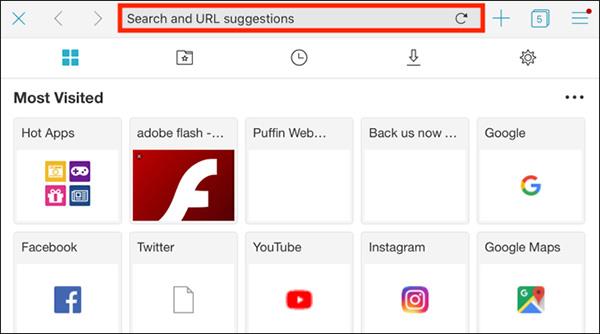
Sláðu inn heimilisfang vefsíðunnar í vefslóðastikuna
Hér skaltu slá inn veffang Flash vefsíðunnar sem þú vilt fara á. Smelltu á Fara til að opna þá vefsíðu.
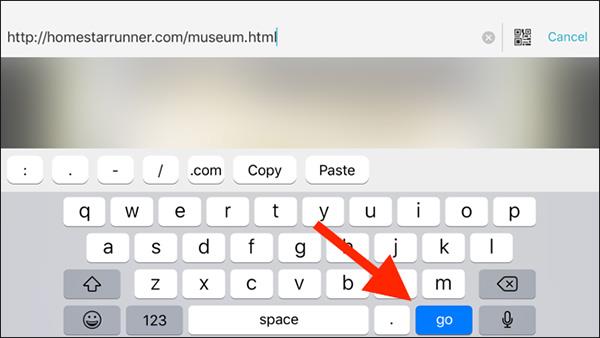
Smelltu á "fara" til að fara á vefsíðuna
Flash síðan hefur verið opnuð með öllum vefþáttum. Þú getur smellt á Flash player og valið Fullscreen til að opna leikinn eða myndspilarann á öllum skjánum.
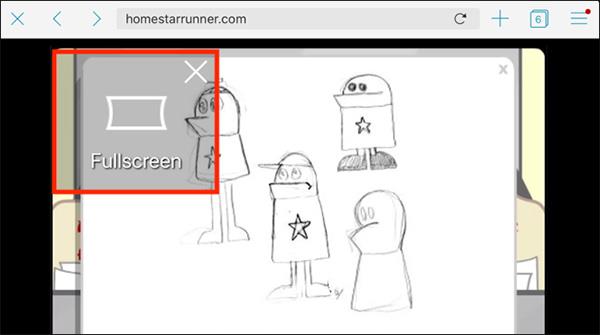
Smelltu á fullan skjá til að fara í fullan skjá
Ef þú ert að nota iPhone ættirðu að skipta yfir í landslagsstillingu vegna þess að Flash virkar venjulega á landslagssniði.
Þegar þú opnar skjáinn á öllum skjánum muntu sjá tvo hnappa á hvorri hlið spilarans. Vinstri hnappur til að fá aðgang að lyklaborði, hægri valmynd.
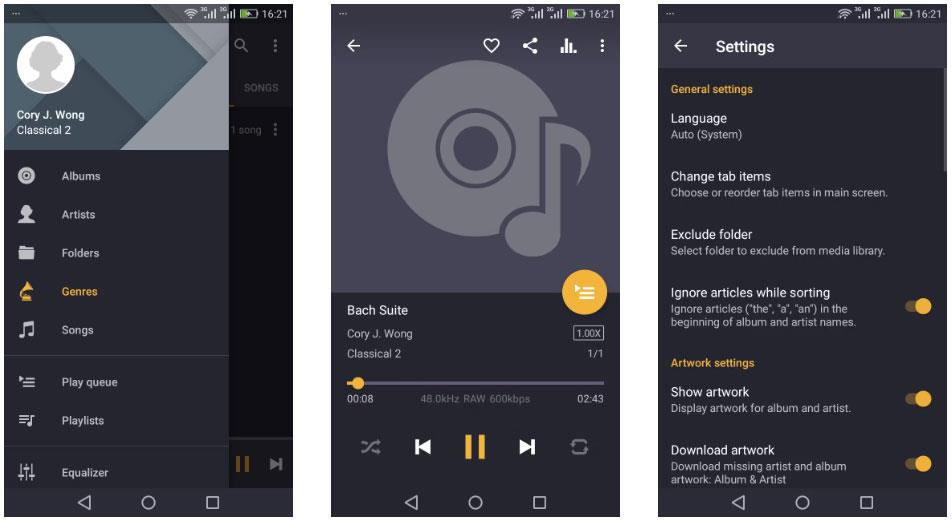
Valmyndarhnappur hægra megin
Valmyndin mun innihalda valkosti eins og að breyta Flash gæðum og virkja músina á skjánum og leikstýringunni.
Valmöguleikarnir eru í valmyndinni
Til að hætta á öllum skjánum skaltu smella á Valmynd hnappinn og velja Hætta .
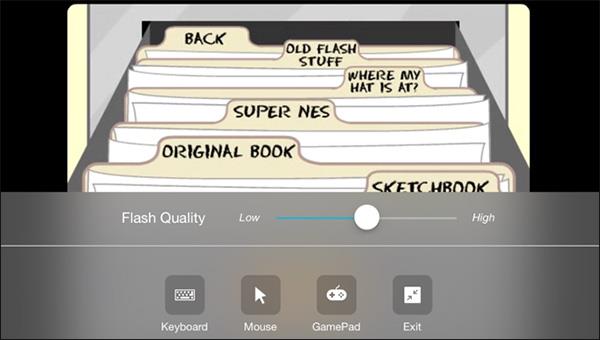
Aðrir valkostir í valmyndinni
Ef þú vilt bakgrunnstónlist í myndböndin þín, eða nánar tiltekið, taka upp lagið sem spilar sem bakgrunnstónlist myndbandsins, þá er mjög auðveld lausn.
Það eru tvær fljótlegri og einfaldari leiðir til að setja upp niðurtalningu/tímamæli á Apple tækinu þínu.
Ef iPhone eða iPad er með bilaðan aflhnapp geturðu samt læst skjánum (eða jafnvel endurræst hann) með því að nota aðgengiseiginleika sem kallast AssistiveTouch. Hér er hvernig.
Lykilatriðið hér er að þegar þú opnar tilkynningamiðstöðina og fer síðan í myndavélarforritið þýðir það að þú ert að blekkja YouTube til að halda að appið sé enn opið
Ef þú finnur fyrir pirringi yfir því að fá of margar skilaboðatilkynningar frá tilteknum aðila (eða spjallhópi) í Messages appinu á iPhone þínum geturðu auðveldlega slökkt á þessum pirrandi tilkynningum.
Flest Android sjónvörp í dag eru með fjarstýringum með takmörkuðum fjölda hnappa, sem gerir það erfitt að stjórna sjónvarpinu.
Hefur þú einhvern tíma fundið fyrir pirringi yfir því að iPhone eða iPad kveikir stundum sjálfkrafa á skjánum þegar tilkynning berst?
Þetta er í fyrsta skipti sem Apple leyfir notendum að velja forrit frá þriðja aðila sem sjálfgefinn vafra á iOS.
Ef þú vilt finna gömul skilaboð á iPhone geturðu gert það á eftirfarandi tvo vegu.
Þegar mynd er tekin með myndavélinni að framan á iPhone snýr myndglugginn við myndinni þinni. Með iOS 14 hefur Apple loksins samþætt þessa einföldu stillingu í myndavélarforritið á tækjum sínum.
Þú getur algerlega notað Find My til að athuga rafhlöðuendingu á iPhone eða iPad sem þú ert ekki með.
Að taka skjámynd er eitt af grunnverkefnunum sem sennilega allir iPhone notendur hafa notað.
Í iOS 14 og nýrri útgáfur veitir Apple öryggisráðleggingar sem vara þig við ef lykilorðið sem þú notar stofnar reikningnum þínum í hættu.
Tímarnir þegar þú rífur hárið á þér þegar þú reynir að takast á við zip skjalasafn á iPhone eða iPad eru liðnir.
Í iOS 14 kynnti Apple afar gagnlegan nýjan eiginleika sem kallast Back Tap.
Hefur þú einhvern tíma upplifað það fyrirbæri að iPhone skjárinn þinn kviknar sjálfkrafa eða dökknar á „óvenjulegan“ hátt, sem veldur miklum óþægindum?
Með því að gefa AirPods einstakt heiti muntu auðveldlega finna og tengjast heyrnartólunum þegar þörf krefur.
Ef þú þarft ekki að nota þennan lyklaþyrping geturðu alveg slökkt á honum.
Innbyggt Photos appið á iOS og iPadOS inniheldur innbyggðan eiginleika sem gerir þér kleift að snúa myndum á sveigjanlegan hátt frá mismunandi sjónarhornum.
Viðmótið á iPhone er almennt frekar einfalt og leiðandi, en stundum birtast sumir hlutir án útskýringa, sem gerir notendum ruglaða.
Sound Check er lítill en mjög gagnlegur eiginleiki á iPhone símum.
Photos appið á iPhone er með minningareiginleika sem býr til söfn af myndum og myndböndum með tónlist eins og kvikmynd.
Apple Music hefur vaxið einstaklega stórt síðan það kom fyrst á markað árið 2015. Hingað til er það næststærsti straumspilunarvettvangur fyrir gjaldskylda tónlist á eftir Spotify. Auk tónlistarplatna er Apple Music einnig heimili fyrir þúsundir tónlistarmyndbanda, 24/7 útvarpsstöðvar og margar aðrar þjónustur.
Ef þú vilt bakgrunnstónlist í myndböndin þín, eða nánar tiltekið, taka upp lagið sem spilar sem bakgrunnstónlist myndbandsins, þá er mjög auðveld lausn.
Þó að iPhone sé með innbyggt veðurforrit, veitir það stundum ekki nægilega nákvæm gögn. Ef þú vilt bæta einhverju við þá eru fullt af valkostum í App Store.
Auk þess að deila myndum úr albúmum geta notendur bætt myndum við sameiginleg albúm á iPhone. Þú getur sjálfkrafa bætt myndum við sameiginleg albúm án þess að þurfa að vinna úr albúminu aftur.
Það eru tvær fljótlegri og einfaldari leiðir til að setja upp niðurtalningu/tímamæli á Apple tækinu þínu.
App Store inniheldur þúsundir frábærra forrita sem þú hefur ekki prófað ennþá. Almenn leitarorð eru kannski ekki gagnleg ef þú vilt uppgötva einstök öpp og það er ekkert gaman að fara í endalausa flettu með tilviljunarkenndum leitarorðum.
Blur Video er forrit sem gerir senur óskýrar, eða hvaða efni sem þú vilt hafa í símanum þínum, til að hjálpa okkur að fá myndina sem okkur líkar.
Þessi grein mun leiðbeina þér hvernig á að setja upp Google Chrome sem sjálfgefinn vafra á iOS 14.


























